Abrir pacificamente a Segurança do Windows, acidental ou aleatoriamente, e ver o aviso de Proteção da Autoridade de Segurança Local desativada do Windows 11 no Windows pode parecer spam ou causar pânico.
A maioria de vocês acharia difícil decifrar o problema e seu significado. Considere se você deve passar ou prestar atenção nele. Alguns de vocês tentariam consertar isso, mas os esforços terminariam em vão.
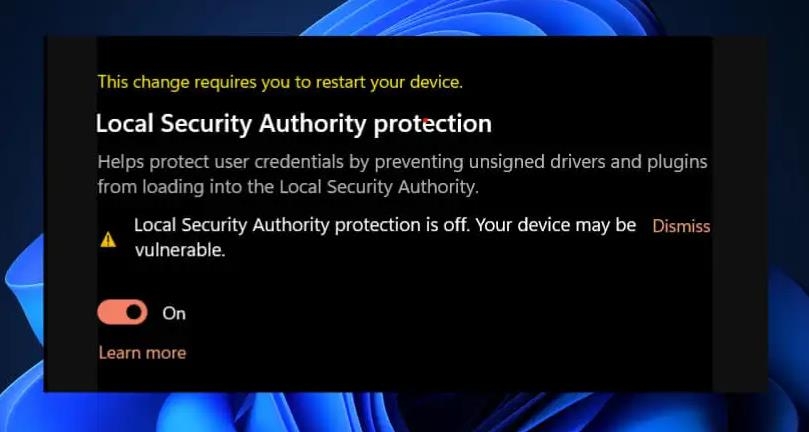
Aqui é onde esclarecemos caso você precise resolvê-lo e, em caso afirmativo, como! Vamos nos aprofundar nos detalhes!
Tabela de conteúdo
Você deve corrigir o problema de desativação da proteção da autoridade de segurança local no Windows 11?
Sim, você deve corrigir o problema de desativação da proteção da autoridade de segurança local. Isso ocorre porque o erro indica que o LSA compromete a segurança das suas credenciais.
Isso aumenta as chances de ameaças cibernéticas causarem golpes, fraudes, difamação, lavagem de dinheiro, etc. Portanto, em vez de ignorá-lo, você deve solucionar o problema para garantir a segurança dos dados.
Como você corrige a proteção da autoridade de segurança local se ela estiver desativada como erro do Windows 11?
Por vários motivos, você recebe o erro A proteção da autoridade de segurança local está desativada no Windows. Notavelmente, isto nem sempre é um erro; às vezes, é uma pseudo-declaração, falha ou bug de software.
1. Reinicie o PC
Os usuários geralmente recebem o erro de proteção da autoridade de segurança local, apesar de ativarem o recurso. Isso ocorre porque muita memória cache desenvolve falhas temporárias. Portanto, você deve fechar todos os aplicativos e reiniciar o PC para corrigir o problema.
2. Atualizar o Windows
Quando o erro ocorreu após uma atualização problemática, que provou ser um bug de software, a Microsoft logo o identificou e lançou um patch de bug em uma atualização adicional para resolvê-lo.
Pressione o botão 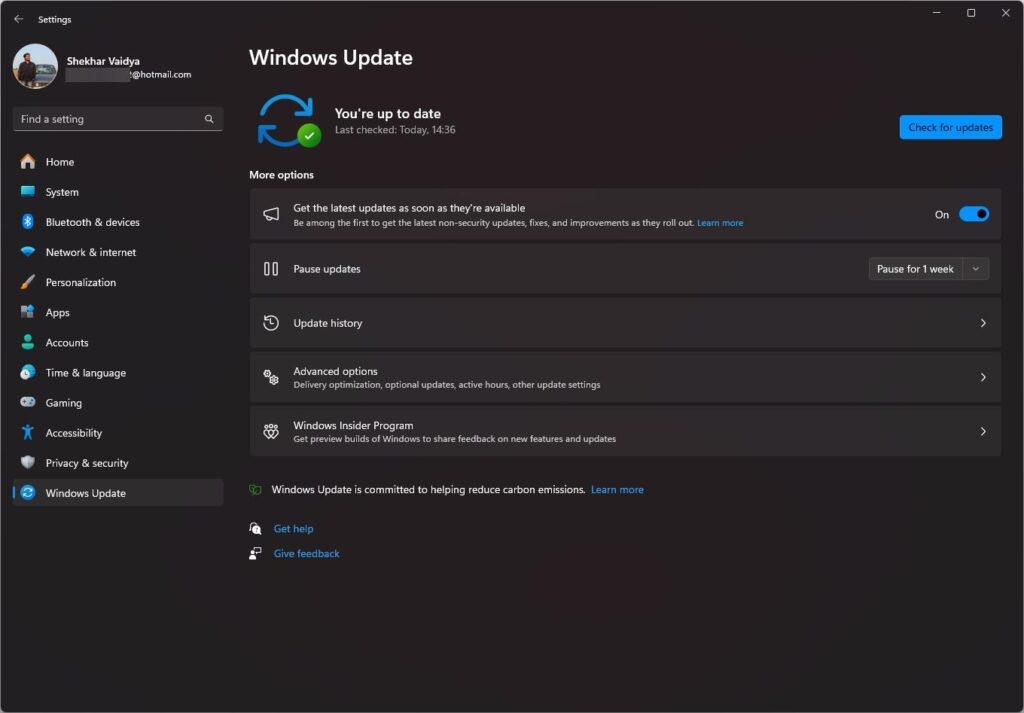
Você será solicitado a instalá-lo e, portanto, corrigirá o problema. Se o erro ocorresse aleatoriamente e não após uma atualização, o LSA estaria realmente desativado. É aqui que as soluções a seguir ajudarão você a resolver o problema.
3. Habilite o LSA no Windows
A abordagem mais direta para corrigir o problema é habilitar o LSA no seu PC. Embora você tenha visto a mensagem de erro e não tenha encontrado uma maneira de desativar o LSA manualmente, nós o ajudaremos!
Pressione a tecla Win e pesquise Segurança do Windows. Selecione Segurança do dispositivo no painel esquerdo. Nele, acesse Detalhes do Core Isolation. 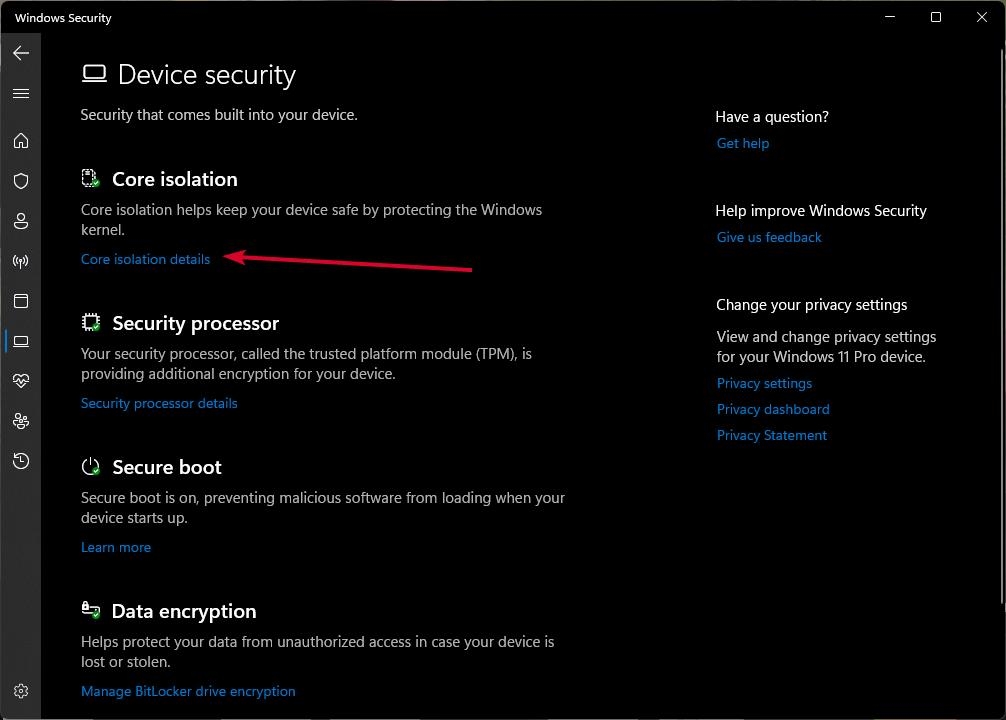 Em seguida, ative LSA ou proteção da Autoridade de Segurança Local, que você vê dependendo da sua versão.
Em seguida, ative LSA ou proteção da Autoridade de Segurança Local, que você vê dependendo da sua versão. 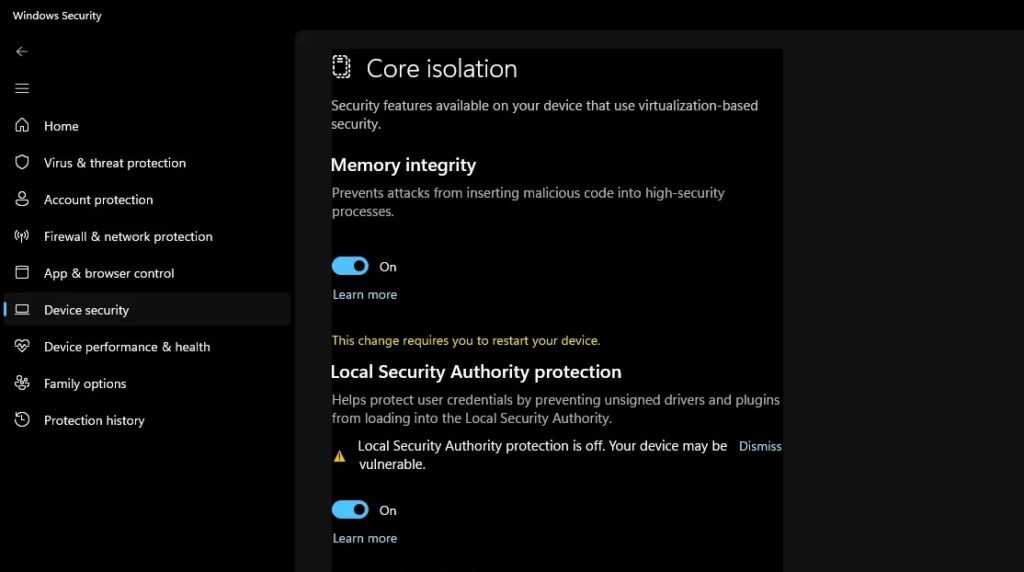
No entanto, se habilitá-lo também não ajudou, você terá que usar outro método para que as alterações reflitam melhor.
4. Ative a proteção LSA no Editor de políticas
Você pode proteger suas credenciais e dados relacionados no Windows ativando a proteção LSA usando o Editor de políticas. Além disso, se você acha que o uso de aplicativos de segurança o manteria seguro, mesmo que ocorresse o erro, você está errado. Você precisa ativar a proteção LSA.
Pressione as teclas Win + R para abrir a caixa de diálogo Executar. Digite GPEDIT.msc e pressione a tecla Enter. 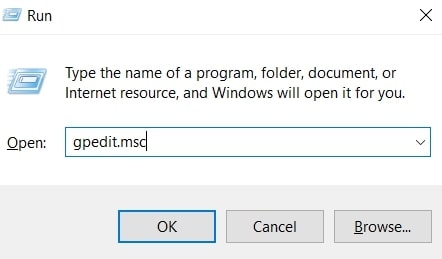 O Editor de Política de Grupo Local é aberto ; agora pesquise e abra o caminho fornecido: Computer Configuration\Administrative Templates\System\Local Security Authority
O Editor de Política de Grupo Local é aberto ; agora pesquise e abra o caminho fornecido: Computer Configuration\Administrative Templates\System\Local Security Authority 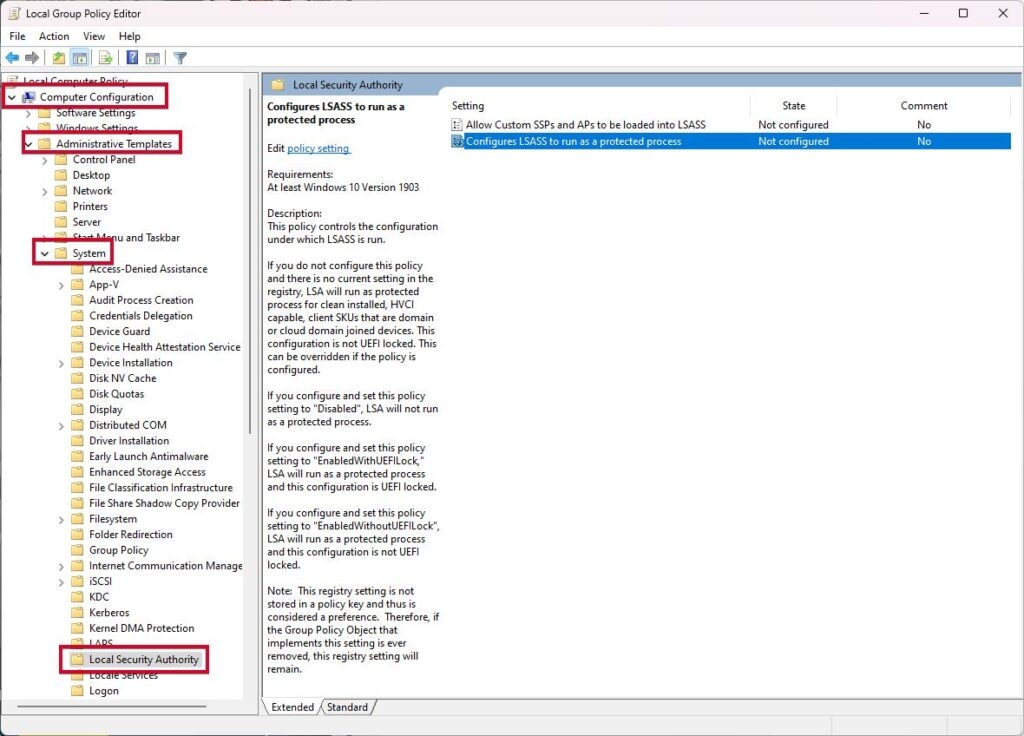 Nele, navegue até Configura o LSASS para ser executado como um processo protegido e clique duas vezes nele. Em seguida, escolha a opção Ativar no menu de contexto.
Nele, navegue até Configura o LSASS para ser executado como um processo protegido e clique duas vezes nele. Em seguida, escolha a opção Ativar no menu de contexto. 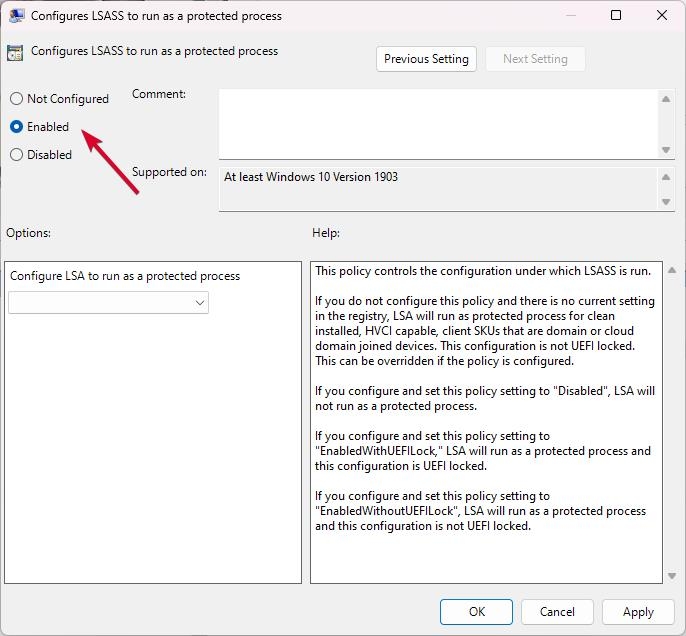
Agora, reinicie seu dispositivo para que as alterações sejam refletidas. Mas se você não conseguir encontrar essa opção ou ela se mostrar ineficaz, usar o Editor do Registro ajudaria.
5. Ative LSA com o Editor do Registro.
O Editor do Registro também tem uma opção para ativar o LSA. Você pode facilmente resolver a situação com ele, e muitos deles o utilizam. Mas para evitar a perda de dados, você deve fazer backup do Editor do Registro antes.
Pressione as teclas Win + R para abrir a caixa de diálogo Executar e digite regedit. 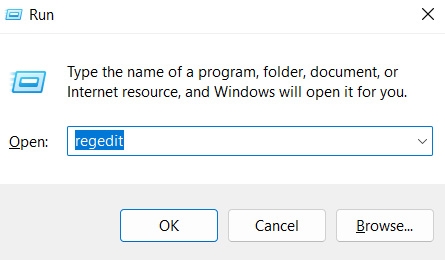
Antes de prosseguir , faça um backup da configuração atual do Editor do Registro para garantir a segurança. Para fazer isso, clique em Arquivo no menu superior e escolha Exportar. Você será solicitado a fazer backup e poderá começar a ativar o LSA posteriormente.
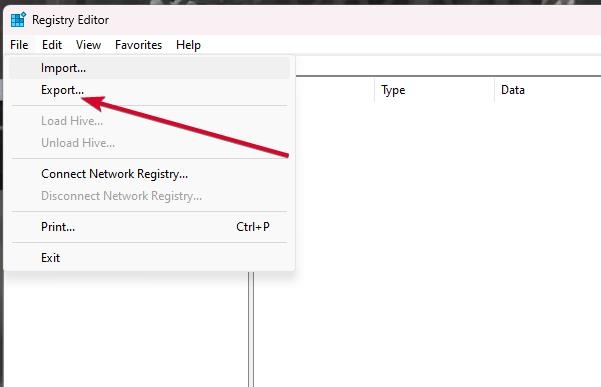 No Editor do Registro, vá para o caminho Computer\HKEY_LOCAL_MACHINE\SYSTEM\CurrentControlSet\Control\Lsa
No Editor do Registro, vá para o caminho Computer\HKEY_LOCAL_MACHINE\SYSTEM\CurrentControlSet\Control\Lsa 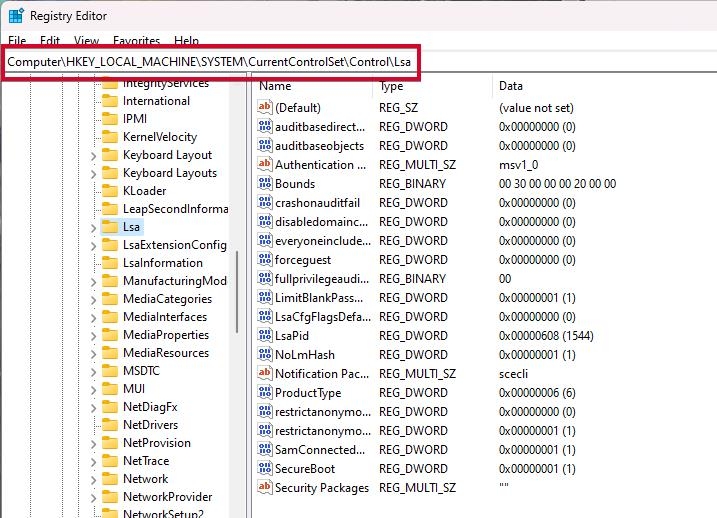 Clique duas vezes em RunAsPPL e RunAsPPLBoot e defina seu valor Dados para 2. Certifique-se de que a opção Hexadecimal esteja habilitada, então!
Clique duas vezes em RunAsPPL e RunAsPPLBoot e defina seu valor Dados para 2. Certifique-se de que a opção Hexadecimal esteja habilitada, então! 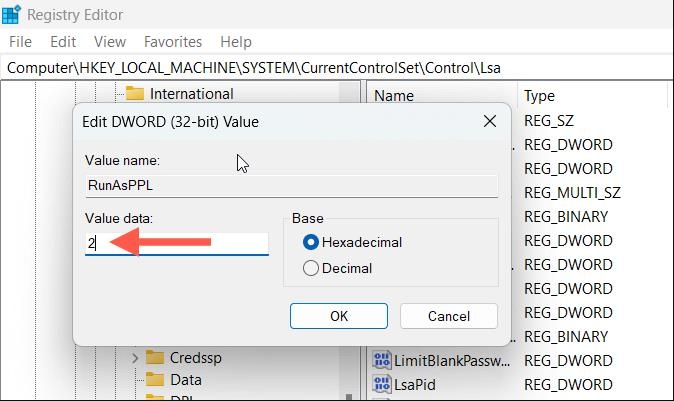
Se você não não ver RunAsPPL e RunAsPPLBoot, clique com o botão direito na área preta e crie-a.
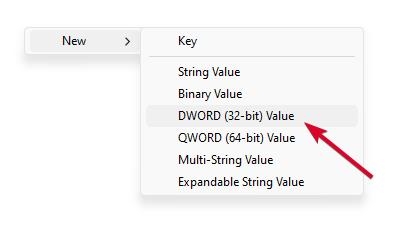 Clique em OK para salvar as alterações.
Clique em OK para salvar as alterações.
Você deve saber que as configurações do sistema, versões de atualização e compilações variam de PC para PC, criando pequenas diferenças. Até os motivos dos erros variam. Portanto, há uma pequena chance de você não encontrar a opção RunAsPPL.
Salve as alterações e reinicie o PC em ambos os casos para que as alterações sejam refletidas e seu problema será resolvido.
Como você verifica se a proteção da autoridade de segurança local está habilitada no Windows?
Você sempre preferiria verificar novamente as medidas de segurança como medida de segurança. Exatamente como falhas e bugs criam o problema, é comum que eles mostrem que o erro foi corrigido temporariamente. Nesse caso, você deve sempre verificar se o LSA está ativado após as correções acima:
Pressione a tecla Win, procure por Visualizador de eventos e abra-o. Selecione Logs do Windows > Sistema no painel esquerdo. 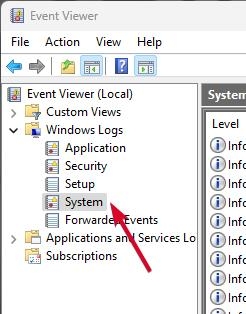 Agora, clique no Encontrar no menu direito.
Agora, clique no Encontrar no menu direito. 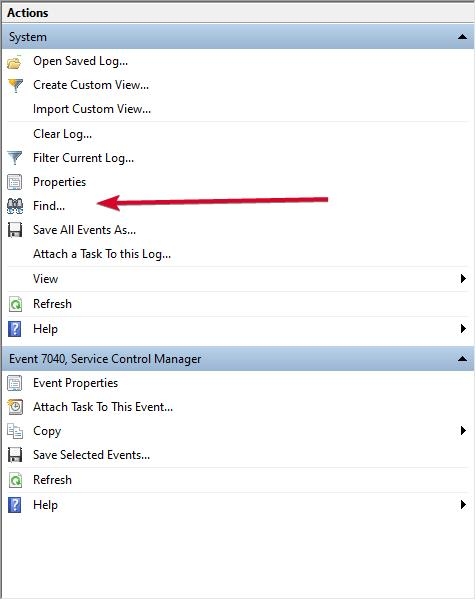 Agora, pesquise lsass.exe através do campo Encontrar o quê.
Agora, pesquise lsass.exe através do campo Encontrar o quê. 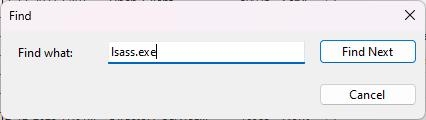 No painel Geral, você deverá ver “LSASS.exe foi iniciado como um processo protegido com nível: 4“.
No painel Geral, você deverá ver “LSASS.exe foi iniciado como um processo protegido com nível: 4“. 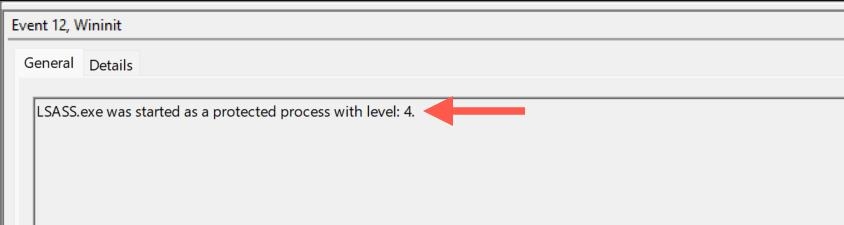
Confirma que o LSA está ativado, portanto suas credenciais estão seguras. Além disso, se não o fizer, é provável que você tenha perdido alguma etapa ou algo não tenha sido implementado. Tente novamente as correções e seu problema será resolvido.
Conclusão
Se você estava procurando o aviso de proteção da autoridade de segurança local desativada, isso indica que o LSA está desativado. O Windows notifica você, pois isso implica que suas credenciais correm um risco de segurança ao desativar essa configuração. Portanto, você deve ativá-lo.
Mas antes disso, certifique-se de que não seja devido a uma falha temporária. Além disso, se for após uma atualização, instale um patch de bug para resolver o problema.
Além disso, se ambos não forem os motivos, verifique se ocorreu após a instalação de um aplicativo recentemente. Isso ocorre porque algum software compromete a segurança ou ajusta o recurso.
Se esses não forem os motivos, o LSA está desativado. Portanto, habilite-o diretamente ou use o Editor de Política/Registro para resolver o problema. Além disso, verifique se você ativou o LSA com sucesso.
Leitura adicional:


